Pievienojiet vienumus visām programmām Windows 10 izvēlnē Sākt
Operētājsistēmā Windows 10 ir pilnībā pārstrādāta izvēlne Sākt, kurā ir apvienoti operētājsistēmā Windows 8 ieviestie Live Tiles ar klasiskajiem lietotņu īsinājumtaustiņiem. Tam ir adaptīvs dizains, un to var izmantot dažādu izmēru un izšķirtspējas displejos. Šajā rakstā mēs redzēsim, kā pielāgot izvēlnes Sākt apgabalu Visas lietotnes, kurā tiek glabāta lielākā daļa lietotņu īsinājumtaustiņu.
Reklāma
Pirms turpināt, ir vērts pieminēt, ka Windows 10 izvēlnē Sākt nevar parādīt vairāk par 2048 vienumiem. Lai noteiktu, cik vienumu ir izvēlnē Sākt, skatiet rakstu Cik daudz izvēlnes Sākt īsceļu jums ir operētājsistēmā Windows 10.
Īsāk sakot, jums ir jāatver PowerShell un jāievada vai jākopē un jāielīmē šāda komanda:
Get-StartApps | mērs
Izvadā skatiet rindiņu "Count".
Tāpat dažas rakstā minētās mapes ir paslēptas. Jums ir jāieslēdz Slēptie faili pārlūkprogrammā File Explorer lai tās redzētu.
Apgabals Visas lietotnes var atspējot. Iespējams, tas būs jāiespējo.
Tradicionāli sistēma Windows ļauj pielāgot izvēlni Sākt visiem datora lietotājiem vai tikai jūsu kontam. Apskatīsim, kā to var izdarīt.
Lai operētājsistēmas Windows 10 izvēlnē Sākt pievienotu vienumus sadaļai Visas programmas tikai savam kontam veiciet tālāk norādītās darbības.
- Ierakstiet vai kopējiet un ielīmējiet šo rindiņu File Explorer adreses joslā:
%AppData%\Microsoft\Windows\Start Menu\Programs

- Kad nospiedīsiet taustiņu Enter, tiks atvērta mape, kurā ir jūsu pašreizējā lietotāja konta izvēlnes Sākt saīsnes. Šie īsceļi ir redzami izvēlnē Sākt, kad esat pierakstījies savā kontā, un tie nav redzami citiem datora lietotājiem.

Kopējiet savu iecienītāko programmu saīsnes šajā mapē. Varat kopēt īsceļus no darbvirsmas vai izveidot jaunus. Lai izveidotu jaunu saīsni, ar peles labo pogu noklikšķiniet uz šīs mapes tukšā (baltā) apgabala un konteksta izvēlnē atlasiet Jauns — saīsne.
Lietotņu grupas sadaļā Visas lietotnes ir attēlotas ar mapēm. Lai izveidotu jaunu grupu, vienkārši izveidojiet jaunu mapi ar jebkuru vēlamo nosaukumu un ievietojiet šeit savus iecienītākos saīsnes.
Tālāk esošajā piemērā es izveidoju jaunu mapi "Sysinternals" un ievietoju tur saīsnes uz Process Monitor un Process Explorer. Šie īsceļi būs pieejami tikai man (lietotāja konts "winaero").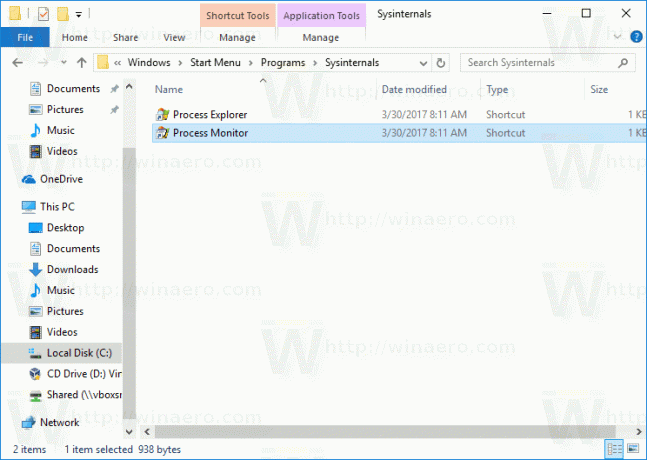

Ja izdzēsīsit kādu saīsni, tas pazudīs no izvēlnes Sākt tikai no jūsu lietotāja konta.
Lai sistēmas Windows 10 izvēlnē Sākt pievienotu vienumus sadaļai Visas lietotnes visiem lietotājiem, rīkojieties šādi.
- Ierakstiet vai kopējiet un ielīmējiet šo rindiņu File Explorer adreses joslā:
%ALLUSERSPROFILE%\Microsoft\Windows\Start Menu\Programs

- Tiklīdz nospiežat taustiņu Enter, tiks atvērta mape ar izvēlnes Sākt saīsnes visiem lietotājiem. Šie īsceļi ir redzami izvēlnē Sākt visiem jūsu datora lietotājiem.

Atkal šeit varat ievietot dažus saīsnes un izveidot apakšmapes, kas būs redzamas visiem lietotājiem. Piemēram, es izveidoju jaunu mapi ar nosaukumu "winaero" un ievietoju saīsni uz RegOwnershipEx tur.
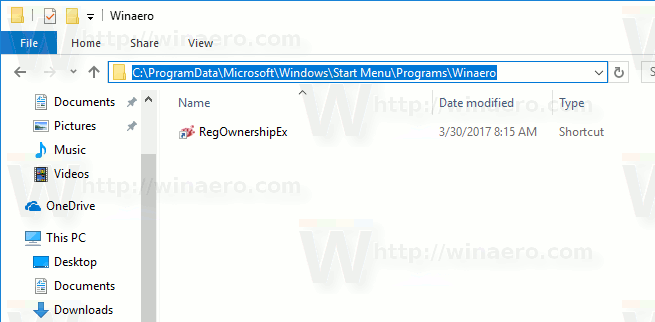
Tagad tas ir pieejams visiem mana datora lietotājiem.
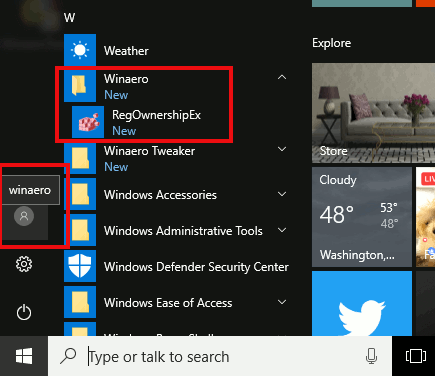
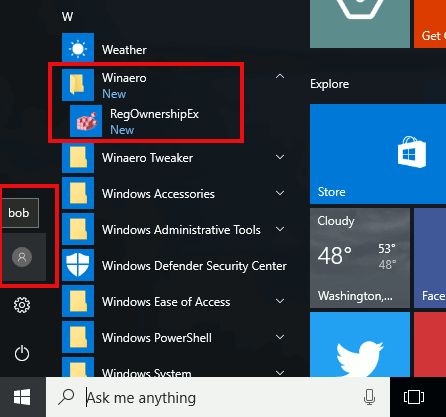
Ņemiet vērā, ka, iespējams, nevarēsit ar peles labo pogu noklikšķināt tukšā šīs mapes apgabalā un izveidot jaunu saīsni, jo Lietotāja konta kontrole, tāpēc jums būs jākopē īsceļi uz šo mapi, kas ir izveidoti kaut kur citur.
Ja izdzēsīsit kādu saīsni, tas visiem lietotājiem pazudīs no izvēlnes Sākt.
Padoms. Ir iespējams izveidot īsceļus, kas turpmāk tiks kopēti uz visiem jaunajiem lietotāju kontiem, kas tiks izveidoti jūsu datorā. Tie ir jāizveido šādā atrašanās vietā:
C:\Users\Default\AppData\Roaming\Microsoft\Windows\Start Menu\Programs
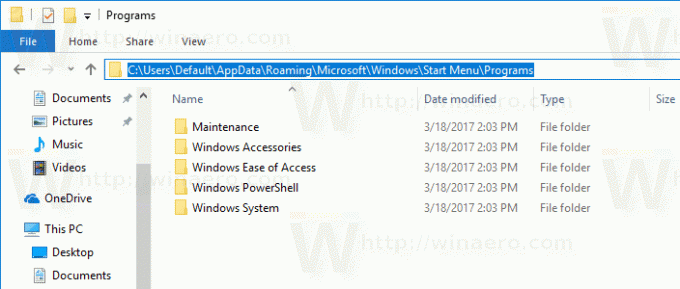
Tur varat izveidot jebkurus īsceļus vai mapes, kas jums patīk. Tie visi tiks kopēti jauno lietotāju personīgajā sākuma izvēlnes vietā.
Piemēram, ja izveidojat jaunu lietotāju Makbets, jūsu pielāgotie īsceļi tiks ievietoti šādā mapē:
C:\Users\Macbeth\AppData\Roaming\Microsoft\Windows\Start Menu\Programs
Tieši tā.

